Kemampuan browser web untuk menyimpan halaman web sudah ada sejak lama. Yang perlu Anda lakukan adalah menekan tombol kontrol + S dan Anda akan diminta untuk menyimpan halaman web bersama dengan file yang disematkan seperti gambar, CSS, javascript, dll ke folder yang dipilih. Anda kemudian dapat membuka file HTML yang disimpan untuk melihat halaman web secara offline di browser web Anda tanpa koneksi Internet.
Ada cukup banyak metode berbeda untuk menyimpan halaman web untuk penjelajahan offline dan cara paling mendasar disebutkan di atas. Metode lain yang ampuh adalah menggunakan alat perayap web seperti HTTrack, Teleport Pro atau Offline Explorer yang dimaksudkan untuk secara otomatis mengunduh seluruh situs web yang bisa sedikit berlebihan jika Anda bermaksud hanya menyimpan beberapa halaman web yang menarik.
Sebenarnya ada metode lain yang ada di antara penyimpanan halaman web secara manual dengan hotkey dan secara otomatis merangkak dan mengunduh seluruh situs web, yang secara otomatis menyimpan setiap halaman web yang Anda kunjungi menggunakan browser web Anda. Di sini kami menunjukkan kepada Anda beberapa cara berbeda untuk mencapai itu. 1. WebSiteSniffer
WebSiteSniffer adalah jenis paket sniffer gratis, portabel dan mudah digunakan yang secara khusus dibuat untuk menganalisis protokol HTTP, secara otomatis merakit ulang file dan menyimpannya dalam folder. Salah satu keuntungan menggunakan WebSiteSniffer adalah berfungsi pada semua jenis browser web tanpa perlu menginstal ekstensi browser apa pun untuk mengubah pengaturan koneksi Internet seperti proxy.

Seperti kebanyakan utilitas yang dibuat oleh Nir Sofer, mereka cukup jelas yang tidak memerlukan kurva belajar yang curam. Anda mungkin perlu mengkonfigurasi pengaturan di area Capture Options pertama kali untuk memilih metode pengambilan yang baik melalui soket mentah, WinPcap atau driver Monitor Jaringan dan akhirnya adaptor jaringan untuk menangkap. Anda juga dapat secara spesifik memilih jenis file seperti HTML, gambar, CSS, Javascripts dan lain-lain untuk diambil.
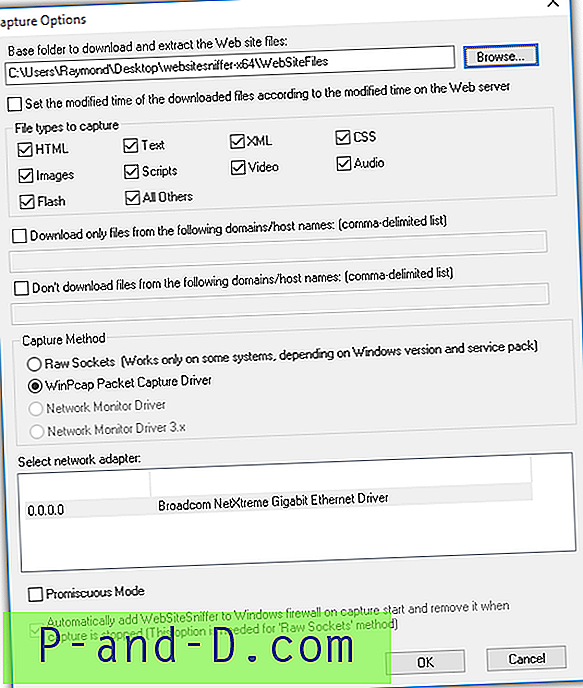
Perhatikan bahwa ada batasan di mana ia tidak menangkap file dari situs web yang diamankan dengan protokol HTTPS.
Unduh WebSiteSniffer
2. MM3-WebAssistant
WebAssistant adalah program berbasis server proxy yang dibuat dengan Java yang bertindak sebagai perantara di antara koneksi Internet Anda dan browser web. Ini berarti Anda harus mengonfigurasi pengaturan koneksi jaringan browser web Anda untuk terhubung ke alamat dan port server proxy sehingga WebAssistant dapat menangkap dan menyimpan situs web yang dikunjungi untuk penelusuran offline. WebAssistant hadir dalam 2 versi yang merupakan versi pribadi yang gratis dengan beberapa fitur dinonaktifkan sementara versi berbayar Profesional hadir dengan fitur tambahan seperti dukungan HTTPS, pemfilteran, pengambilan awal, dll.
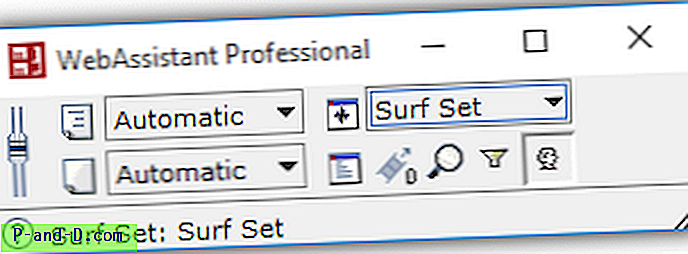
WebAssistant tidak memerlukan instalasi karena semua yang perlu Anda lakukan adalah menjalankan file MM3-WebAssistant.jar setelah mengekstrak arsip ZIP. Agar WebAssistant untuk me-cache halaman web yang dikunjungi, browser web harus dikonfigurasi untuk terhubung ke alamat IP komputer yang menjalankan WebAssistant, atau cukup atur sebagai 127.0.0.1 dengan port 8080. Port dan banyak pengaturan lainnya dapat berubah di area opsi program.
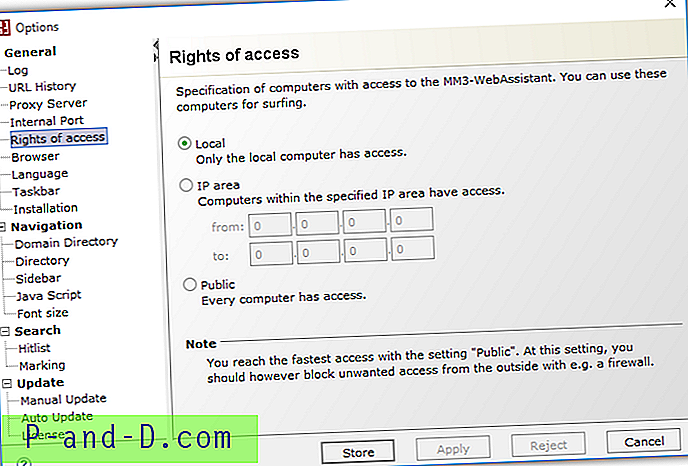
Unduh WebAssistant
3. ScrapBook X AutoSave untuk Firefox
Jika Anda memilih untuk secara otomatis menyimpan halaman web yang Anda lihat dari browser web Anda tanpa mengubah konfigurasi jaringan apa pun dan menggunakan perangkat lunak pihak ketiga, pengguna Firefox memiliki pilihan untuk menggunakan ekstensi gratis yang disebut ScrapBook X AutoSave.
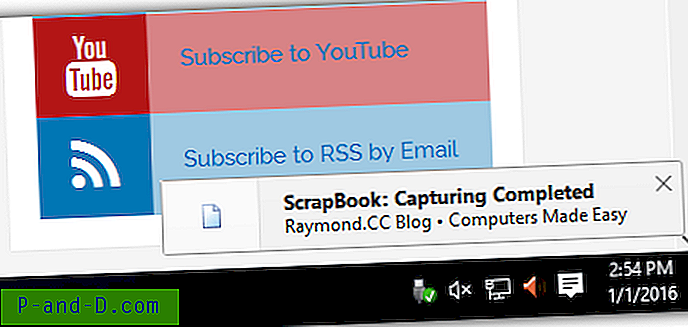
Perhatikan bahwa ScrapBook X AutoSave hanya ekstensi kecil dan sederhana yang memungkinkan fitur penyimpanan halaman web secara otomatis di ScrapBook, ScrapBook X atau ScrapBook Plus. Ini berarti bahwa salah satu ScrapBooks utama harus diinstal bersama dengan ScrapBook X AutoSave agar berfungsi.
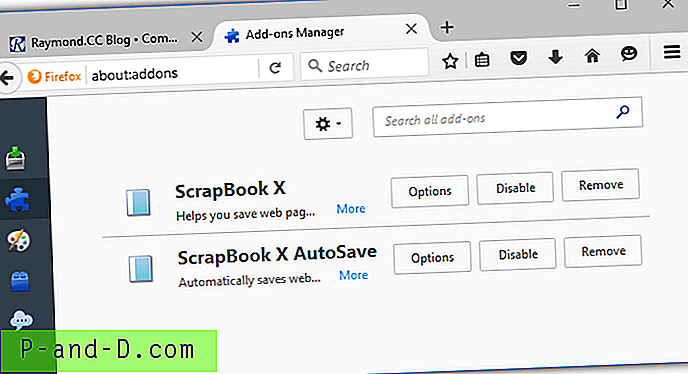
File halaman web yang disimpan disimpan di folder ScrapBook profil pengguna secara default dan lokasi dapat diubah dalam opsi ekstensi.
Unduh ScrapBook X AutoSave
4. Shelve untuk Firefox
Shelve adalah ekstensi lain seperti Scrapbook untuk Firefox yang memiliki kemampuan untuk menyimpan halaman web melalui templat. Setelah menginstal Shelve, Anda dapat mulai mengarsipkan halaman web dengan menekan tombol F9, pilih rak yang tersedia dan klik OK.
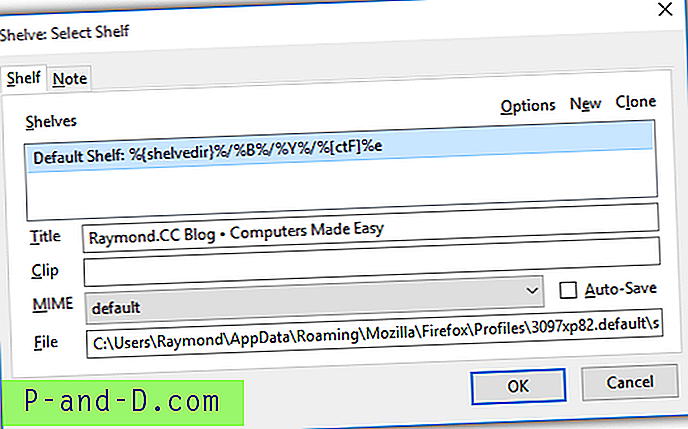
Munculan kecil akan muncul di kiri bawah pada browser web Anda untuk menunjukkan bahwa Shelve telah menyimpan halaman web di folder yang telah ditentukan.
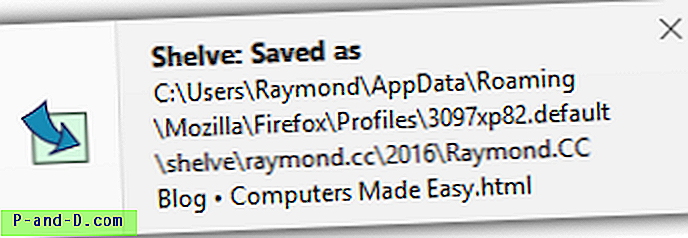
Dimungkinkan untuk mengonfigurasi Shelve untuk menyimpan secara otomatis semua halaman web yang Anda kunjungi melalui Ekspresi Reguler. Tekan F9 dan klik Opsi. Pilih rak default dan klik tombol Edit. Buka tab Simpan Otomatis, masukkan titik di kotak untuk " Simpan dokumen ke rak ini jika URL cocok dengan RegExp ini " dan centang kotak centang " Periksa RegExp ini saat menjelajah ". Terakhir klik OK untuk menyimpan perubahan.
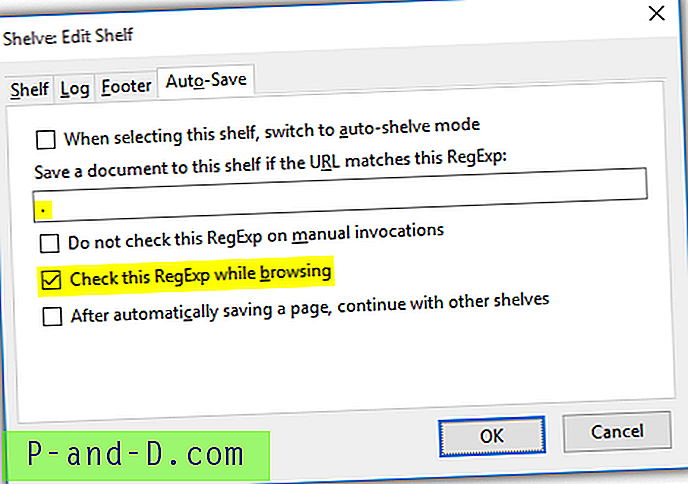
Mulai sekarang, Shelve akan secara otomatis mengarsipkan halaman web yang Anda kunjungi.
Unduh Shelve
Catatan Tambahan : Pengguna Google Chrome kurang beruntung karena dulu ada 2 ekstensi untuk menyimpan halaman web untuk dilihat offline yang merupakan EZNotes dan PageArchiver tetapi keduanya telah berhenti berfungsi karena mereka tidak lagi dipertahankan.





